

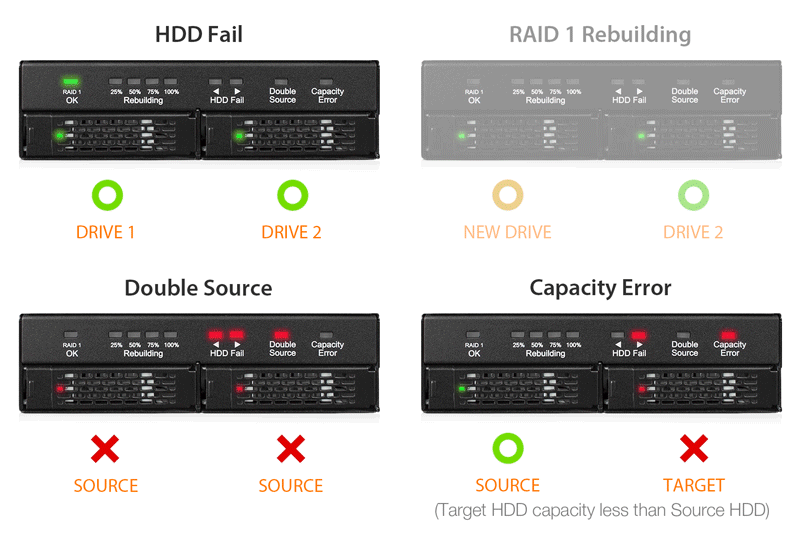




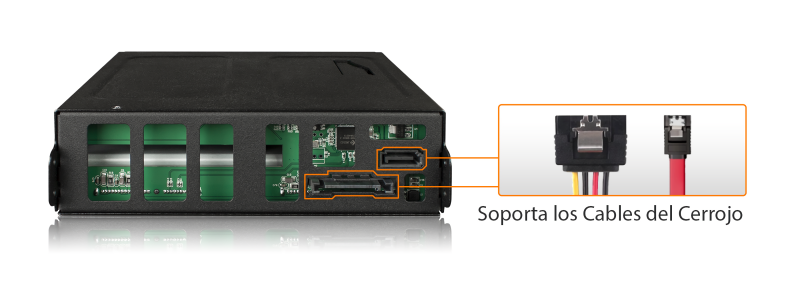



| ¿Qué FatCage MB902SPR es adecuado para usted? | ||
| Modelo | MB902SPR-B | MB902SPR-B R1 |
| Modos de soporte | RAID 1 | RAID 1 & JBOD |
| Interruptor de modo RAID | N/A | Sí |
| Diferencia | No tiene función JBOD y es necesario utilizar software de borrado avanzado o comandos DOS para borrar la tabla RAID escrita en las unidades. | Admite el modo JBOD, que permite ver dos unidades individuales y borrar rápidamente la tabla RAID de la unidad sin necesidad de utilizar software de borrado avanzado ni comandos de DOS. |
| ¿Qué ToughArmor RAID MB902SPR-B es adecuado para usted? | |
| TAA | Cumplimiento de la Ley de Acuerdos Comerciales |
| UL | Certificación de normas de seguridad |
| UL94 | Inflamabilidad de los materiales plásticos |
| FCC | Inflamabilidad de los materiales plásticos |
| Temperatura Amplia | MIL-STD-810H - Método 501.7 & 502.7 |
| • |
Soporta 2 discos duros SATA/SSD de 2,5 pulgadas, de 5 a 15 mm de altura
|
| • |
Se instala en cualquier bahía de unidad óptica externa estándar de 1 x 5,25 pulgadas
|
| • |
Soporta velocidades de transferencia de datos de hasta 6 Gbps
|
| • |
Chipsets JMS562 RAID 1 espejados (SAFE) integrados en el hardware
|
| • |
Indicadores LED de estado de RAID de fácil lectura para la potencia de la unidad, el acceso, los fallos y el proceso de reconstrucción de RAID 1
|
| • |
Tecnología anti-vibración (AVT) – reduce el ruido y protege contra el daño ambiental
|
| • | EMI Grounding – protege a los discos duros y a los SSD de los daños eléctricos |
| • |
El pestillo de la bandeja de Eagle-Hook mantiene la bandeja dentro del altavoz.
|
| • |
Construcción metálica robusta y resistente, diseñada para el sector médico & Sistemas militares, servidores y PCs industriales
|
| • |
5 años de garantía, la mejor de la industriar
|
| • |
Apoyo gratuito de agentes de apoyo técnico profesionalmente capacitadost
|
| Número del modelo : | MB902SPR-B |
| Color : | Negro |
| Apoya el tamaño del jugador : | 2 x 2.5" SSD / HDD |
| Tipo de jugador compatible : | SATA |
| Número de unidades : | 2 |
| La altura máxima del jugador : | 15mm |
| Bahía de conducción : | 1 x 5,25 externo y céntimo; bahía de la unidad |
| Interfaz del host : | 1 x SATA 7pin |
| El consumo de energía : | 1 x conector de alimentación SATA de 15 pines |
| Tasa de transferencia : | Hasta 6Gb/s. (Dependiendo de la velocidad del jugador) |
| La capacidad del disco duro de apoyo : | No hay Limitación |
| Refrigeración de las unidades : | La disipación de calor de los metales |
| Apoya el programa Hot-Swap : | Sí |
| Función RAID : | RAID 1 (SAFE) |
| Controlador IC : | JMicron – JMS562 |
| Estructura / Material : | Full metal |
| Dimensión (An x Al x L) : | 139.0 x 41.3 x 146.0mm |
| El peso neto del producto : | 668g |
| El peso bruto del paquete : | 759.9g |
| Operación sostenida : | Windows 10, 8.1, 8, 7 and Vista |
| Indicador LED de estado de la RAID 1 : | La configuración del RAID 1 es normal: verde sólido RAID 1 degradado: LED apagado |
| Reconstrucción del indicador LED de progrès : | Divide la progresión en cuatro pasos: Verde parpadeante |
| Fallo de la unidad de disco duro Indicador LED : | Fallo de la unidad de disco duro: rojo continuo en la ranura correspondiente Fuente dual: rojo sólido en ambas ranuras del dispositivo Error de capacidad: Fijado en rojo en la ranura del dispositivo que tiene una unidad de menor capacidad |
| Indicador LED doble source : | Fuente dual: rojo sólido |
| Indicador LED de error de capacidad : | Error de capacidad: rojo sólido |
| Indicación LED de la actividad de lecteur : | Bahía vacía: Apagar el LED Energía de lectura: un sólido verde Fallo del disco duro: rojo sólido Acceso al disco duro: parpadea en verde |
| Contenido del paquete : | Dispositivo, manual de usuario, tornillos |
| Insertar el conector de velocidad SATA : | 10,000 |
| Humedad : | 5%~65% RH |
| Temperatura de funcionamiento : | 0°C a 70°C (32°F a 140°F) |
| Temperatura de almacenamiento : | -35°C a 70°C (-31°F a 158°F) |
| Conformidad : | CE, RoHS, REACH |
| Garantía : | 5 años |
P: ¿Existe algún problema de compatibilidad conocido entre MB902SPR-B y HDD/SSD SATA?
R: MB902SPR-B utiliza el chipset JMS562 y está diseñado para ser compatible con la mayoría de los HDD y SSD SATA disponibles en el mercado. Para ayudar a los clientes a seleccionar las unidades, mantenemos una lista de compatibilidad basada en comentarios verificados de clientes y validación interna.
Tenga en cuenta que la compatibilidad de las unidades también puede estar influenciada por los controladores del host, chipsets o la calidad del cable. Las unidades listadas como compatibles están verificadas en entornos específicos pero no se puede garantizar una compatibilidad del 100% en todas las configuraciones del sistema.
Si encuentra un posible problema de detección o estabilidad, recomendamos los siguientes pasos:
Para obtener los mejores resultados, recomendamos seleccionar unidades de la lista de compatibilidad y siempre usar dos unidades idénticas al crear una matriz RAID.
P: ¿El MB901SPR-B es compatible con la nueva Función de Desactivación de Energía SATA 3.3 (PWDIS)?
R: El MB901SPR-B no soporta la función SATA 3.3 PWDIS. Si instala el SATA HDD/SSD con PWDIS en el MB901SPR-B , la unidad no girará y el sistema no detectará la unidad. Consulte la siguiente lista para conocer las unidades SATA HDD/SSD con la función PWDIS.
Aunque recomendamos evitar el uso de la unidad SATA HDD/SSD con PWDIS, puede utilizar los métodos que se indican a continuación para desactivar físicamente la función PWDIS si ya ha adquirido la unidad:
Método 1 – Usando el adaptador Molex a SATA o el cable para desconectar la alimentación al Pin 3 del conector de alimentación SATA.
 |
 |
|
| Adaptador de Molex a SATA | Cable de Molex a SATA |
Método 2 – Colocando cinta Kapton en el Pin 1-3 del conector de alimentación SATA para aislar la alimentación de 3,3V, como se muestra a continuación.
 |
 |
Por favor contacte tech@icydock.fr si el problema persiste.
P: ¿Qué es RAID y cuáles son los diferentes modos?
A: Note: No todas las cajas de ICY DOCK soportan cada uno de los modos RAID descritos a continuación. Para obtener más información sobre los modos RAID que admite tu caja, consulta el manual o la página del producto de icydock.com.
RAID (Redundant Array of Independent Disks) es una tecnología de disco virtual que combina múltiples discos físicos en una sola unidad. El RAID puede crear redundancia, mejorar el rendimiento o hacer ambas cosas.
El RAID no debe considerarse un sustituto de la copia de seguridad de sus datos. Si los datos críticos se transfieren a una matriz RAID, se debe hacer una copia de seguridad en otro disco físico o conjunto de discos lógicos.
Los siguientes términos se utilizan normalmente en relación con RAID:
• Dividir: Los datos se reparten en múltiples discos.
• Espejo: Los datos se reflejan en múltiples discos.
• Paridad: También llamada suma de control. La paridad es un valor calculado que se utiliza para reconstruir matemáticamente los datos.
Hay diferentes niveles de RAID para diferentes requisitos de aplicación.
Vea la siguiente tabla para la lista de modos RAID que ofrecen algunos productos de ICY DOCK:
| RAID MODE | Descripción | Operación | Ventajas | Desventajas | Recuperaciones |
|---|---|---|---|---|---|
| RAID 0 | Discos rayados | Los datos se distribuyen uniformemente entre dos o más discos. | De gran tamaño y a la mayor velocidad. | No hay redundancia. | Si una o más unidades fallan, se produce un fallo en la red. |
| RAID 1 | Discos espejo | Dos unidades contienen datos idénticos. | Un solo fallo de la unidad no resultará en la pérdida de datos. | La velocidad y el tamaño están limitados por la unidad más lenta y pequeña | Solamente se necesita un disco para la recuperación. |
| JBOD | Solo un montan de discos | El sistema operativo puede acceder a cualquier número de unidades de forma independiente. | Se pueden emplear los modos RAID de software. | El RAID de hardware puede tener un mejor rendimiento. | N/A |
| BIG | Superposición o concatenación | Los datos se escriben en una unidad hasta que se llena, y luego en las siguientes unidades hasta que se llena. | Crea una mesa muy grande y sencilla. | No hay redundancia. | N/A |
P: ¿Cómo puedo reconstruir mi matriz RAID 1?
A:
1. Determine qué unidad está operativa utilizando el software de supervisión RAID (si está disponible) o pruebe cada unidad individualmente en una carcasa de disco duro diferente o conectando cada unidad directamente al puerto SATA de una computadora.
2. Reemplaza el disco fallido por un disco duro idéntico.
3. La matriz se reconstruirá por su misma y será accesible durante el proceso de reconstrucción.
Note 1: Para utilizar un disco usado, recomendamos utilizar el comando DiskPart de Windows para limpiar y formatear el disco duro usado antes de iniciar la reconstrucción.
Note 2: Antes de empezar el proceso de reconstrucción, asegúrese de que la unidad de repuesto no contenga una tabla RAID anterior.
P: No puedo formatear un disco duro usado previamente en una configuración RAID y no puedo eliminar la tabla RAID.
A:
Es necesario realizar un formato de bajo nivel para borrar la tabla RAID escrita en la unidad, que no es compatible con la administración de discos de Windows. Consulte la guía ADJUNTA para obtener instrucciones detalladas para borrar la tabla RAID.
P: Todo está conectado, pero nada funciona. ¿Qué debo hacer?
A:
Cuando se soluciona un problema en un disco duro, se pueden hacer unas cuantas pruebas rápidas para eliminar los posibles problemas. Puedes hacer una prueba para asegurarte de que los siguientes componentes funcionan correctamente y no son la fuente del problema:
• Cables (USB, SATA, SAS, Mini-SAS, etc.)
• Discos duros / SSD (unidad M.2, disco duro de 3,5", unidad de estado sólido, etc.)
• Carcasa de la unidad de disco duro (convertidor, bastidor móvil, jaula y carcasa externa)
Para probar los componentes de su instalación, intente lo siguiente:
• Conecte el disco duro directamente al sistema o use el disco duro en otro recinto para ver si el problema es con el disco duro.
• Utilice los cables, los discos duros y la caja del disco duro en otro caso para ver si el problema es con los componentes o la configuración.
• Utilice un cable, un disco duro y una caja de disco duro diferentes en su instalación para ver si el problema persiste. Lo ideal será que probara un componente que sabe que funciona en una configuración diferente.
Cuando pruebe el disco duro y la caja del disco duro, se recomienda hacer lo siguiente:
• Para comprobar Gestión de discos, presione el botón de Windows Tecla + R, escriba diskmgmt.msc, y presiona Entra. Verifica si tu disco duro está en la lista.
• Si el disco duro está listado con sin asignar espacio, el lector debe ser reformateado. Haga clic con el botón derecho del ratón en sin asignar y haga clic en Nuevo volumen único. Siga las instrucciones de la pantalla para completar el reformateo.
Note: Al formatear un disco duro se borran todos los datos que contiene. Asegúrate de hacer una copia de seguridad de todos tus datos antes de reformatear la unidad.
• Si el disco duro está listado como bueno, pero no tiene una letra de unidad, por ejemplo, C:, clic derecho bueno y haga clic en Cambiar las unidades: letra y camino. Haga clic en Añade, asignar una letra de unidad, y hacer clic OK.
Note: Un disco duro formateado no aparecerá en Computadora o Mi ordenador hasta que se le asigne una letra de unidad.
Para ayuda adicional en la configuración del altavoz ICY DOCK RAID, por favor contactanos por email, teléfono, o chat en vivo .
P: Tengo la impresión de que los muelles metálicos superior e inferior de la placa de accionamiento se atascan al insertar la placa de accionamiento. ¿Qué debo hacer?
R: Retire la placa de accionamiento de la carcasa y vuelva a introducirla sin ejercer una presión excesiva sobre la chapa metálica frontal. Una fuerza excesiva sobre la chapa delantera puede doblar los muelles metálicos superiores e inferiores, causando dificultades al insertar la placa de accionamiento. Por lo tanto, no fuerce la inserción de la placa de accionamiento cuando esto ocurra, ya que puede dañar el muelle metálico.
 |
| Por favor, NO aplique una presión excesiva a la hoja de malla metálica como se muestra. |
P: ¿Puedo extraer cualquier disco duro de la matriz RAID MB902SPR-B, colocarlo en un duplicador de unidades para copiar datos y, a continuación, devolver el disco duro a la matriz RAID MB902SPR-B para seguir utilizándolo ?
R: Cualquier matriz RAID creada mediante MB902SPR-B lleva una tabla RAID única, lo que permite al chipset RAID MB902SPR-B reconocer la información de la matriz RAID en el disco duro. Esto es crucial para la coincidencia de datos y la reconstrucción RAID en caso de fallo del disco duro o corrupción de datos. Si se extrae un disco duro de la matriz RAID y se copian datos en él mediante un duplicador de unidades, se puede dañar la tabla RAID de esa unidad. Esto puede provocar errores de lectura o un fallo en el proceso de reconstrucción del RAID, ya que es posible que el chipset RAID deje de reconocerlo. Por ello, desaconsejamos encarecidamente retirar discos duros de la matriz RAID del MB902SPR-B para tales fines y también recomendamos no utilizar el MB902SPR-B como duplicador de unidades.
